标签:fireworks教程下载,fireworkscs5教程,fireworks入门教程,
谈Fireworks像素化文字的制作方法,
http://www.qidian55.com/
1、打开fw,新建文件,大小为50 x 50 像素,背景色采用默认的白色即可。
2、在编辑区输入文字对象,这里输入了“风"这个字,字体为“华文行楷",字号大小随意,此处采用了“45",并且“加粗"文本对象,将边缘效果设为“不消除锯齿",具体设置如下图所示。
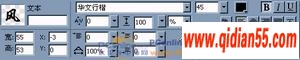
3、选中文本对象,单击菜单“修改--平面化所选"命令,或者按快捷键“Ctrl+Shift+Alt+Z",将文本对象转化为位图对象,继续后面的操作。
注意:此处务必要将文本对象转化为位图对象,否则后面的操作就没有意义了。
4、在编辑区以外的任意地方单击鼠标左键,属性面板成为“文档"属性面板的显示状态。单击面板上“图像大小"按钮,在弹出的“图像大小"设置框中,将图像的“像素尺寸"区域的宽和高的数值大小都设为 500,然后单击“插值法"的下拉菜单,将插值方式设为“最近的临近区域",具体设置如下图所示。

注意:有关“插值法"的几种计算方式的知识,将在教程最后做一个简单的讲解。这里如果不太了解的话,可以先不用管它,继续后面的操作步骤即可。
5、此刻编辑区的图形对象如下图所示。

6、接下来,我们要制作一个用来产生像素化效果的填充纹理图片。再次新建一个文件,文件的大小为 10 X 10像素大小,背景色采用白色即可。
7、使用矩形工具在编辑区绘制一个矩形对象,在属性面板上设置矩形对象的填充色为“无",描边色采用“红色",描边类型为“1像素",宽,高均为10像素大小,具体设置如下图所示:
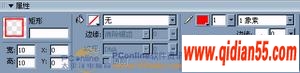
8、一切设置完毕,保存文档到你知道的地方 :)。
9、返回到刚才编辑的像素文字效果的编辑窗口, 打开层面板,按下“Ctrl"键,然后单击“位图层",即可得到转化为位图对象的文字的选区,具体操作参看如下图。

10 、单击工具箱上的“油漆桶"工具,然后调整属性面板的填充设置。单击“填充类别"的下拉菜单,选择“图案——其他",在弹出的“定位文件"的对话框中选择我们第8步操作保存的文件即可,颜色填充井就会显示出我们刚刚制作保存的纹理图案了,属性面板此刻如下图所示,
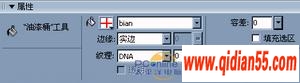
注意1:将边缘设为“实边",“容差"值设为“0"并且取消“填充选区"前面的复选框。
注意2:如果我们将将“边缘"设为“羽化",并且给予一个数值大小,并且将“容差"值设为任意一个数值,如下图所示。
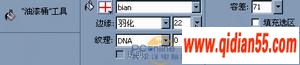
如果我们按照上图设置继续随后步骤的操作的话,效果会有一些不同,具体操作结果请参看第12步的操作。
11、此刻编辑区的“文字"区域应该处于选中状态,在选择区域内单击鼠标,即可完成对选区的图案填充了,按快捷键“Ctrl+D"取消选区,编辑区的像素化文字效果已经出现了。

如果这样来看的话,使用FW来制作像素化的文字效果,比起PS来,要快了许多,大家不妨比较一下。
13、如果按照第11步“注意2"的设置进行上一步的填充操作的话,会出下如图所示的效果。

图形边缘的颜色会以先前文字填充的颜色显示出来,从而形成了一种简单的立体效果。
好了,有关像素文字的制作方法我们就先介绍到这里。有关制作中出现的问题及其“插值法"的相关知识介绍,请参看后面的补充介绍内容。
[补充介绍1 出现的问题]接下来我们一起再来看一下,有的朋友在制作的过程中可能会出现的一些问题。哪就是在第2步的文字输入操作中,字号大小那就是进行了第11步的操作后,有可能编辑区对象的填充的效果并非如同我们所期望的那样,而是出现了下面的填充效果,如下图所示。

也就是说,图形的部分边缘效果并非如我们所期望那种闭合状态,这样需要我们做进一步的修整工作,将图形对象的边缘部分彻底必合起来。操作步骤如下。
(1)按下“Ctrl"键,单击位图对象所在图层,这样即可获得该位图对象的选区。
(2)选择菜单“选择——边框选取框"命令,在弹出的“边框选取框"的对话框中,将宽度设为“1"像素,单击确定按钮即可。

(3)将视图缩放到“300%"状态,可以看到选框已经变成了宽度为1像素的选区状态,如下图所示。
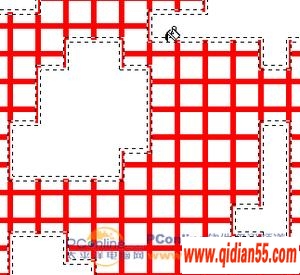
(4)为了一次性将选区做一个填充,此刻单击层面板上 “新建位图图像"按钮,这样就会新建一个只包含第(3)步操作得到的选区的位图图层,如下图所示。
“新建位图图像"按钮,这样就会新建一个只包含第(3)步操作得到的选区的位图图层,如下图所示。

(5)选择工具箱的“油漆桶"工具,在属性面板上将填充类别变为“实心"填充,颜色选择刚才字体的颜色——“红色",其他设置不用更改。在新建位图图层的选区上单击鼠标进行填充,这样就快速得到了图像的边缘填充效果。如下图所示。
[1] [2] 下一页
,谈Fireworks像素化文字的制作方法
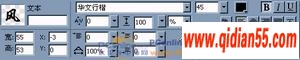


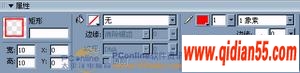

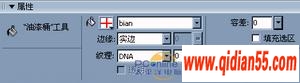
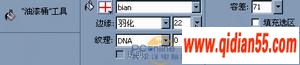




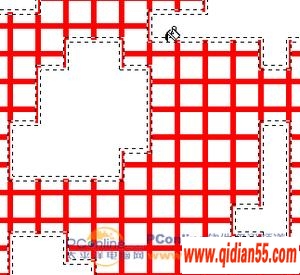
 “新建位图图像"按钮,这样就会新建一个只包含第(3)步操作得到的选区的位图图层,如下图所示。
“新建位图图像"按钮,这样就会新建一个只包含第(3)步操作得到的选区的位图图层,如下图所示。